Работа почти всех браузеров начинается сходным образом: открывается стартовая страница или осуществляется открытие вкладок, на которых закончилось посещение. При этом все больше распространяется нежелательная реклама. Одним из способов внедрения становится загрузка контента в стартовую страницу.
Происходит это при загрузке вредоносного или сомнительного программного обеспечения, а также при установке приложений, которые предлагают дополнительные установки приложений или изменения стартовых страниц. В этой статье мы рассмотрим, как убрать сайты с рекламой со стартовой страницы браузера, даже в случае загрузки вредоносного ПО.
Убрать сайты с рекламой
Для этого ставятся определенные расширения по подобию AdBlock и AdGuard. Если же и они не возымеют действия, тогда проблема кроется в установленной вредоносной программе, которая влияет на запуск стартовой страницы Яндекс Браузера.
- Чтобы сомнительные приложения не запускались при открытии браузера, нужно найти ярлык Яндекс и перейти в «Свойства».
- В строке «Объект» удалить все находящиеся там команды. В данном случае в имени должно присутствовать browser.exe. Это как раз и есть имя файла запуска.
Таких мер вполне достаточно в большинстве случаев для очистки стартовой страницы от рекламы.
Перейдем к более важной процедуре – очистке автозагрузки.
- Вызвать автозагрузку в меню Пуск – команда msconfig в адресной строке.
- Нажать Enter и вызвать параметры системы.
- Перейти в Автозагрузку. Найти программу «cmd.exe /c start http.. В этом и есть реклама, которая возникает при запуске.
- Снять галочку рядом с данным именем и нажать Применить.
Альтернативный способ
В том случае, если существуют причины, по которым перечисленные методы не помогают, то вызвать Автозагрузку можно через специальную программу CCleaner, где присутствует такой раздел, в котором можно отключить рекламу.
- Просканировать компьютер с помощью антивирусной программы. Нужно обнаружить вредоносное ПО, которое мешает автозагрузке браузера.
- В случае, если что то будет найдено, следует скачать приложение СCleaner и с помощью него обнаружить не только навязчивые приложения, но и зачистить весь реестр от ненужных ключей, находящихся в автозагрузке.
- Очистить реестр довольно просто – нажать «Анализ», а затем, предварительно сохранив все исходные данные, очистить реестр. Необходимо удалить и папки в случае, если программа найдет вирус.
Утилита, которая зачищает вредоносные данные, занимает не так много места. Распространена она совершенно бесплатно. Некоторые считают, что можно использовать только CCleaner, однако для полного устранения рекламного контента необходимо воспользоваться именно таким способом.
Теперь пользователь, у которого открываются вкладки с рекламой в Яндекс Браузере, способен самостоятельно решить данный вопрос.
Рекламное ПО генерируется в Сети с поразительной скоростью и напором. Разработчики антивирусов и прочих защитных программ довольно потирают руки в предвкушении повышенного спроса на их продукцию, но что делать простым пользователям? Сегодня мы поговорим о том, почему Опера открывается сама по себе с рекламой. В процессе повествования также рассмотрим несколько причин возникновения и методов решения проблемы.
Причины возникновения и методы борьбы
Если в Опере сами открываются вкладки с рекламными страницами, то это явный признак вирусной активности. А значит, пользователю нужно как-то от нее избавиться. Самый очевидный вариант – чистка системы с помощью любого антивируса. Далее, стоит отключить браузер в автозапуске. Ну а крайняя мера – восстановление системы.
Тотальная чистка
Первым делом нужно просканировать систему антивирусным ПО – это могут быть встроенные приложения или Portable-версии лечащих утилит. Второй вариант более предпочтителен, так как он нивелирует вероятность пропуска нескольких вирусов, поселившихся в системных файлах защитных программ. Мы рекомендуем вам обратить внимание на Dr.Web CureIt! Загрузить программу вы можете здесь.
По завершении всех процедур перезагружаем платформу и проверяем работоспособность методики.
Настройка автозапуска
Запустите Диспетчер задач любым удобным способом, например, с помощью сочетания клавиш <keybtn>Ctrl</keybtn> + <keybtn>Shift</keybtn> + <keybtn>Esc</keybtn>. Если он отображается в сжатом виде, то кликните на «Подробнее» или на аналогичную кнопку.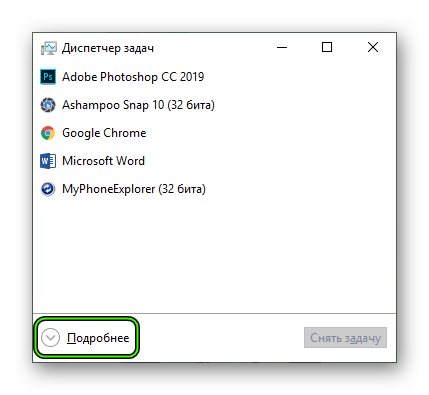
Восстановление
Если тотальная чистка системы не помогла, значит, вирус зашел слишком далеко. И удалить его выйдет путем отката Windows до состояния, когда компьютер не был заражен. Для претворения задуманного в жизнь достаточно воспользоваться следующей пошаговой инструкцией:
- Заходим на Панель Управления и включаем «Крупные значки» в правом верхнем углу экрана.
- Кликаем ЛКМ по разделу «Восстановление».
- После чего выбираем пункт «Запуск восстановления системы».
- В новом окне определяем приемлемый временной отрезок и подтверждаем серьезность намерений.
- Ждем завершения процедуры и проверяем работоспособность методики.
Подведем итоги
Рекламный контент растет в геометрической прогрессии, и рядовым пользователям сложно бороться с наплывом вирусного кода. Поэтому приведенные выше методики помогут избавиться от автоматического запуска вкладок в Опере с непонятным содержанием.
Для того, что бы справиться с этой рекламой, нужно сделать вот что.
Для начала определяемся с браузером. Например, это Google Chrome. Находим его значок на рабочем столе или в меню «Пуск», нажимаем на него правой кнопкой мыши и выбираем «Свойства». Отрываете вкладку «Ярлык» и смотрите, что написано в поле «Объект». Если после записи вида «C:Program FilesChromeApplicationchrome.exe» вы видите посторонние записи, которые начинаются со знака тире или слеш (- или / соответственно), эти посторонние записи нужно убрать и нажать ОК для сохранения. Я специально выделил то, что требуется удалить, что бы вы не удалили ничего лишнего. Прошу заметить, что в данном случае всего лишь пример!
Если речь идет о Хроме, то теперь открываем браузер, заходим в «Настройки» (кнопка в виде трех полосок — «Настройки»), ищем здесь пользователя и если он отличен от вашего, удаляем его, нажав на крестик. Только не перепутайте и не удалите свой профиль, поскольку все данные в браузере будут удалены! Если вы видите свой профиль, ничего не делайте!
Возможно, что в браузере прописана реклама в качестве стартовой страницы. Например, в том же Хроме ее можно посмотреть в настройках в подразделе «При запуске открывать». Если вы там обнаружили некий «левый» сайт, удалите его. Инструкция для поиска стартовой страницы для других браузеров, включая Mozilla Firefox, Opera, Яндекс.Браузер и т.п.
Теперь куда более важная часть нашего процесса. Вызываем автозагрузку. Как это сделать? Нажмите на кнопку «Пуск» и в строке «Найти программы и файлы» введите слово msconfig. Нажмите клавишу Enter. Перед вами откроется окно конфигурации системы. Выберите вкладку «Автозагрузка». Здесь необходимо найти программу, которая начинается с «cmd.exe /c start https… Это и есть та самая реклама, которая запускается вместе с браузером. Снимите галочку рядом с этим пунктом и нажмите «Применить».
Если по каким-то причинам не получается вызвать «Автозагрузку», воспользуйтесь утилитой CCleaner, в которой также есть раздел автозагрузки и отключите рекламу с помощью данной утилиты.
Теперь сканируем компьютер антивирусом на предмет вредоносных файлов. Даже если что-то было найдено, я все равно рекомендую скачать утилиту AdwCleaner и запустить ее. Она поможет найти не только файлы с этим рекламным безобразием, но и позволит очистить реестр от ключей, где прописана автозагрузка рекламы. С очисткой проблем не будет — просто нажмите «Сканировать», а затем очистите реестр в соответствующем разделе, не забыв сделать бекап файлов на всякий. Также стоит удалить папки (или добавить их в карантин), если утилита найдет зловреда.
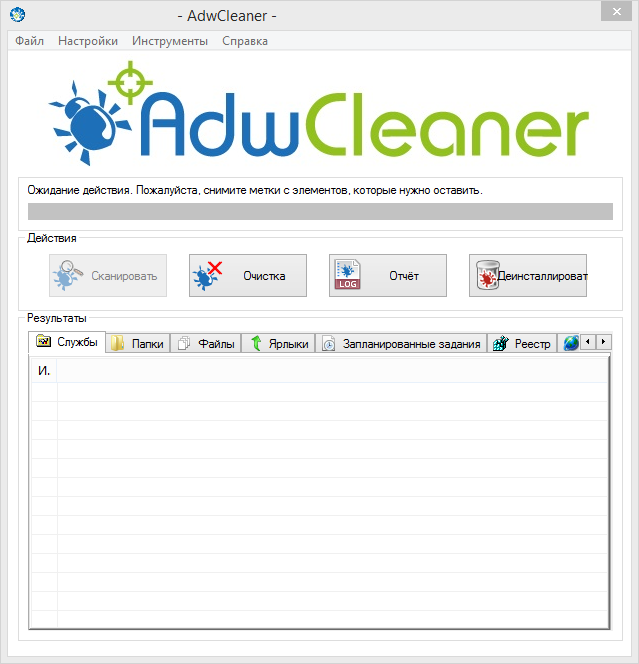
- https://xn—-8sbcrj6cdv7h.xn--p1ai/yandex-browser-s-reklamoj.html
- https://operaru.ru/faq/how-to-fix-opera-startup-with-ads-site
- https://fulltienich.com/kak-ubrat-vklyuchenie-brauzera-pri-vklyuchenii-kompyutera/

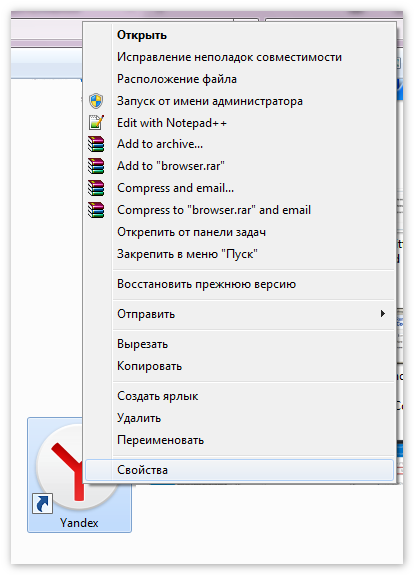
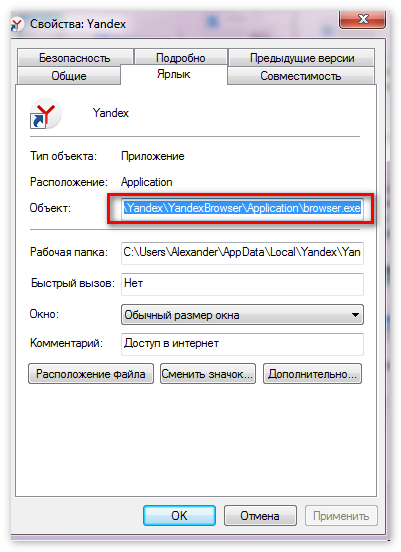
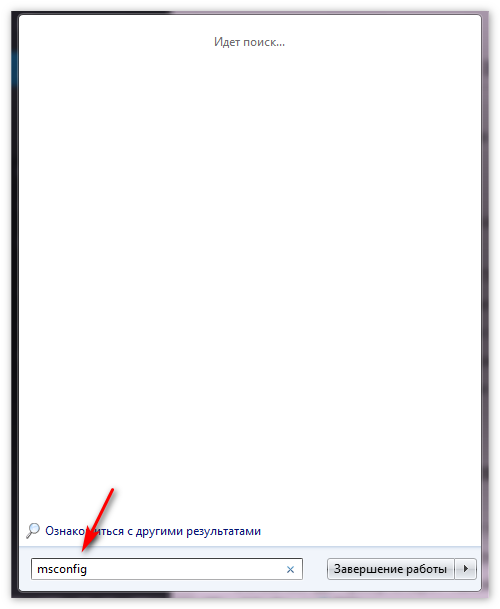
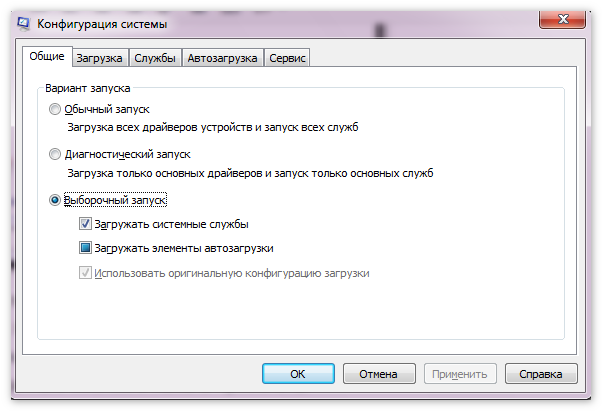
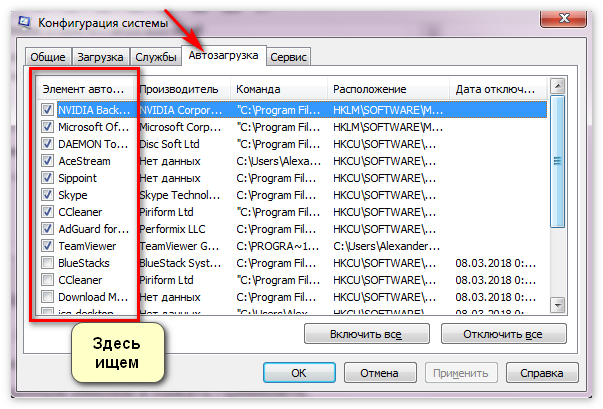
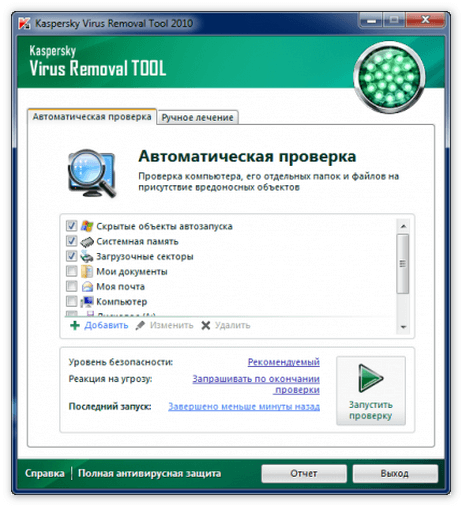

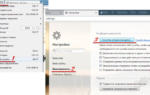 Учимся чистить кеш браузера на Яндекс, Google Chrome, Mozilla Firefox, Opera, Internet Explorer и Safari
Учимся чистить кеш браузера на Яндекс, Google Chrome, Mozilla Firefox, Opera, Internet Explorer и Safari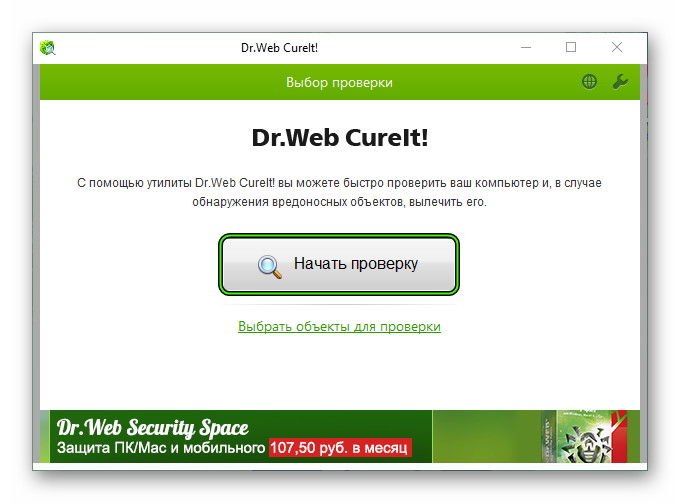
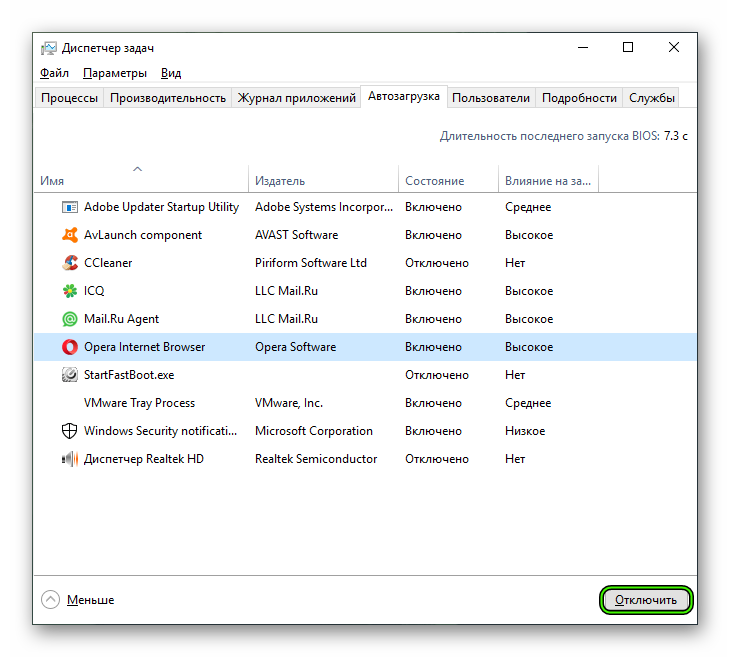
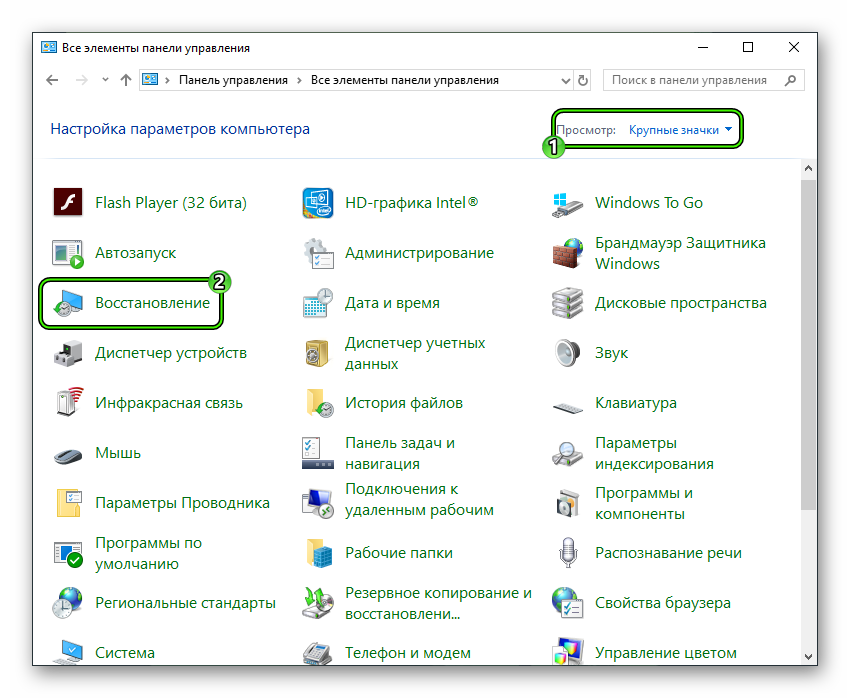
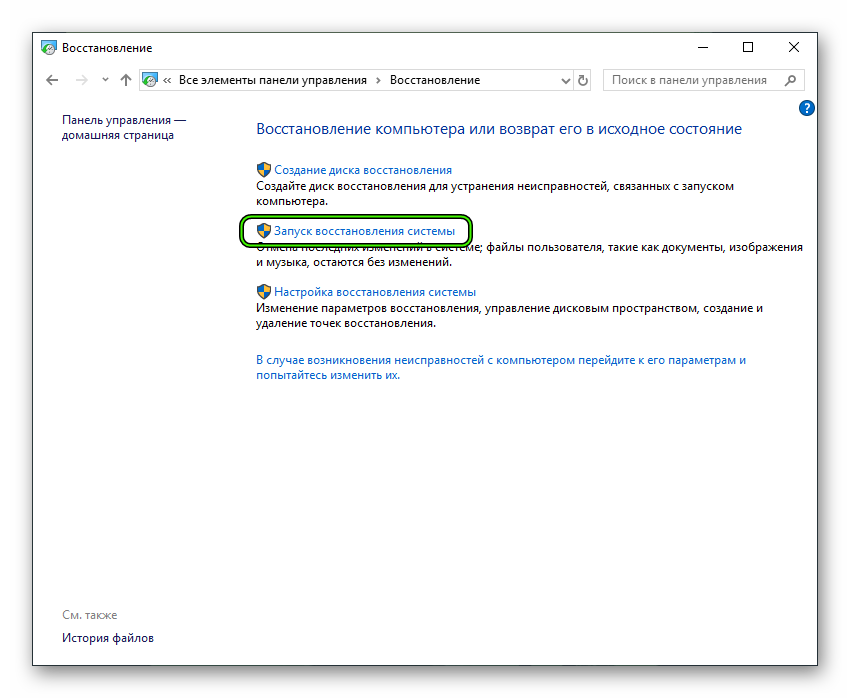
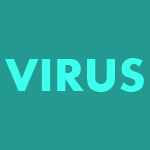
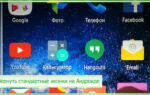 Пропали ярлыки с рабочего стола, что делать? Как восстановить ярлыки с рабочего стола?
Пропали ярлыки с рабочего стола, что делать? Как восстановить ярлыки с рабочего стола?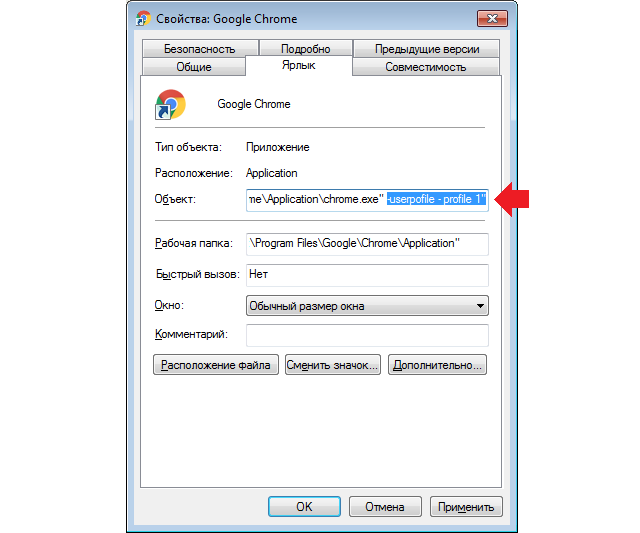
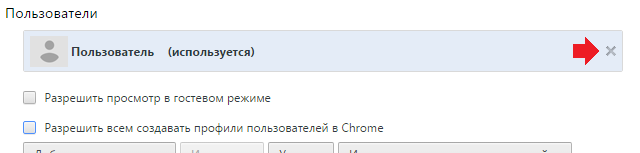
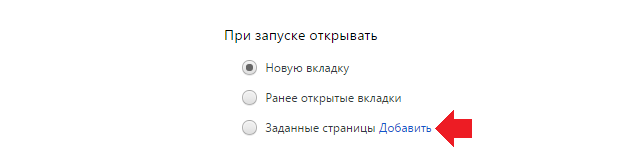
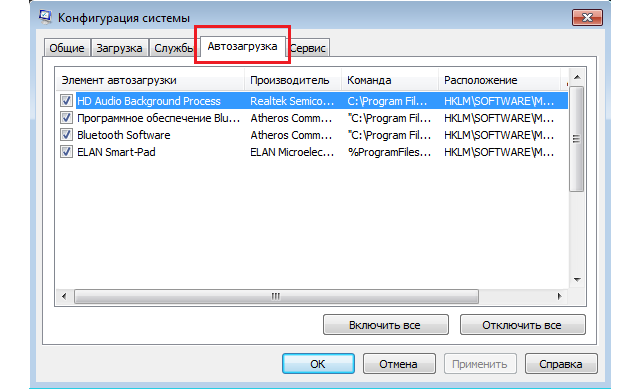
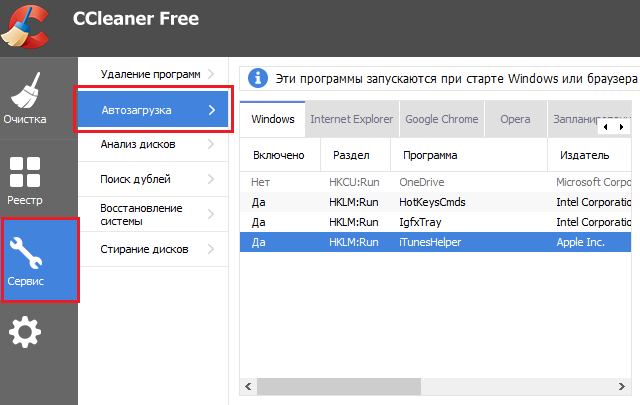
 Как отключить или убрать рекламу на: Ютубе, компьютере, Андроид, iOS, Яндекс, Firefox, Google Chrome
Как отключить или убрать рекламу на: Ютубе, компьютере, Андроид, iOS, Яндекс, Firefox, Google Chrome
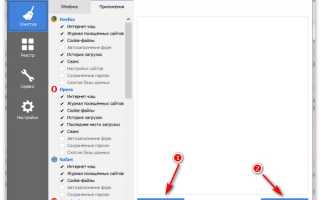
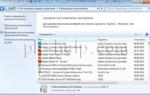 Как убрать рекламу в Яндекс браузере навсегда, убрать всплывающую рекламу
Как убрать рекламу в Яндекс браузере навсегда, убрать всплывающую рекламу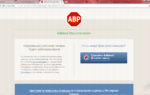 Как удалить вирус показывающий рекламу в Google Chrome, Opera, FireFox, Edge, Internet Explorer, Yandex Browser
Как удалить вирус показывающий рекламу в Google Chrome, Opera, FireFox, Edge, Internet Explorer, Yandex Browser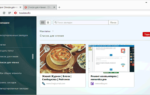 Как посмотреть, где находятся сохраненные пароли в браузерах Яндекс, Google Chrome, Mozilla FireFox, Opera и Microsoft Edge
Как посмотреть, где находятся сохраненные пароли в браузерах Яндекс, Google Chrome, Mozilla FireFox, Opera и Microsoft Edge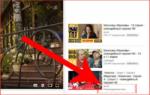 Как посмотреть и очистить историю браузеров Яндекс, Google Chrome, Mozilla FireFox и Opera на Android
Как посмотреть и очистить историю браузеров Яндекс, Google Chrome, Mozilla FireFox и Opera на Android